Mappero
Este é uma aplicativo para GPS, porém, ele tem uma atrativo que o software oficial não traz: você pode salvar os pontos que visitou.
Introdução
O aplicativo [Mappero] possibilita utilizar o N900 como GPS, assim como seu software nativo.
Além disso, ele traz funções que não estão presentes no [OVI Maps]; as funções detectadas a mais são: marcar o trajeto percorrido no mapa, salvar pontos de referência, e carregar mapas diversos, como o Google Maps, OpenStreet, e outros.
Trata-se de aplicativo leve e com muitas opões.
Tela Principal
Ao iniciar o [Mappero], ele exibe o mapa tradicional e sem os ícones de controle.
Com alguns segundos, ele irá mostrar a sua posição inicial.
Botões
Ao tocar na tela, surgem os botões de controle do Mappero.
Não serão mostradas todas as funções do Mappero, apenas um funcionamento básico.
No lado esquerdo, de cima para baixo, temos:
->[Tap a point on the map] (As várias setas): O qual permite a você tocar no mapa e escolher muitas outras opções para o ponto tocado no mapa, como: exibir a posição, a distância, encontrar uma rota, adicionar um ponto na rota a ser construída.
->[Track] (O que parece uma placa): Permite ligar e desligar o monitoramento da trilha percorrida, salvar a trilha, limpar a trilha, etc.
->[Route] (Com desenho de uma pista e bandeira): Permite limpar uma rota, abrir uma rota salva, salvar uma rota construída, ajustar um destino para a rota, etc.
->[Go to] (Uma senta dentro do círculo): Ir para um endereço, ir para uma localização GPS, ir para o próximo ponto quando uma rota está carregada, encontrar pontos [POI] salvos, etc.
Na parte inferior central, temos:
->[View] (Uma engrenagem): Permite configurar a rotação e a centralização automática de acordo com sua posição pelo GPS integrado no N900.
->[GPS]: Liga e desliga a antena do GPS.
No lado esquerdo, de cima para baixo, temos:
->[ + ]: Para aumentar o zoom.
->[ - ]: Para diminuir o zoom.
->[Um quadrado dentro de um quadrado maior]: para usar o Mappero em tela cheia.
Menu Principal - Onde tem o nome Mappero na perte superior
Ao tocar em Mappero na parte superior da tela, é exibido o menu abaixo:
Aqui, é possível escolher qual ponto salvo previamente se deseja acessar.
Escolher qual tipo de mapa exibir, como: satélite ou 2D, pelo botão [Maps].
Ao escolher o botão [POI], surge outra tela onde é possível carregar um ponto salvo previamente.
A tela acima mostra as opções existentes no sub-menu [POI].
Ao clicar em [Browse...], são exibidas alternativas para acessar os pontos salvos por você.
Aqui você pode navegar pelos pontos salvos pelas categorias; por exemplo: ao escolher Bancos, e clicar no botão [OK], são exibidos somentes os pontos em que você atribui a categoria Bancos. Veja na foto abaixo:
Na foto acima, só existe um ponto salvo na categoria [Bancos]; para exibi-la no mapa, basta marca-la e clicar no botão [Go to].
Fazendo o Mappero parar de centralizar em sua posição do GPS.
As vezes você não deseja ver onde você está, e sim procurar por alguma coisa em sua volta; o Mappero já vem por padrão com a função de centralizar ligada, desligá-la é bem simples:
- Toque na tela para exibir os botões.
- Toque no botão [View] (Uma engrenagem). Irá surgir uma tela com opções
- Tocar em [Auto-Center]; surgirá outra janela.
- Toque em [None].
- Toque no botão [OK] e pronto.
Para reverter e voltar a deixar o Mappero centralizar sua posição, basta fazer o processo inverso.
Salvando um ponto do mapa
Esta é uma função interessante, pois se você visita um lugar e salvar, mesmo que você esqueça onde fica, estará salvo para você consultar quando necessitar. Esta foi a função que senti falta no [OVI Maps] do N900.
O procedimento não é complicado, apenas rico em opções, vou me limitar ao objetivo:
- Com a localização automática desligada, toque na tela.
- Considero que as vezes é melhor desligar a localização automática para evitar que você perca o ponto que deseja salvar no mapa, pois o Mappero sempre irá para a posição do GPS. Se você não deseja entrar nas telas que expliquei no tópico anterior, pode simplesmente desligar a antena do GPS.
- Toque no botão [Tap a point on the map] (As várias setas), e depois toque no local que deseja salvar a posição.
- Surgirão várias opões:
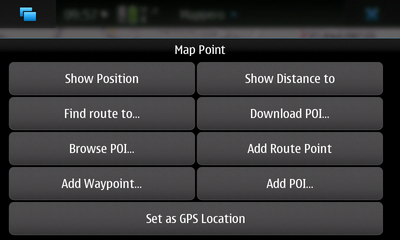
- Toque no botão [Add POI...].
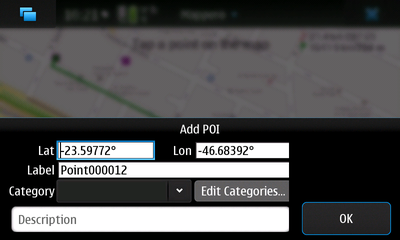
- Atribua um nome no campo [Label], toque no botão [OK] e o ponto estará salvo.
Conclusão
Um bom programa para GPS, sendo melhor que o [OVI Maps] na função de salvar pontos e na exibição de outros tipos de mapas, como: os do google e o do openstreet.
O ponto negativo fica em não estar em português e nem de ter funções de navegação. Pelo menos não as encontrei.
Uma outra função interessante, e que não mostrei aqui, é a de [trilha]; onde o Mappero vai registrando por onde você passa com uma linha no mapa.

